Gunakan yang lebih baik Windows 10: nonaktifkan touchpad saat menghubungkan mouse

Di komputer laptop Aksesori yang sangat berguna meliputi: touchpad. Ini memungkinkan untuk mengoperasikan pointer mouse tanpa harus menggunakan perangkat eksternal untuk ini, yang merupakan opsi yang sangat baik dalam kondisi mobilitas. Tapi itu bekerja tidak selalu positif, dan masuk Windows 10 Cara yang cukup sederhana (tapi agak tersembunyi) untuk menonaktifkannya disertakan.
Contoh dari apa yang kita katakan adalah bahwa a mouse eksternal untuk presisi dan kenyamanan. Terkadang komputer Anda tidak menawarkan kunci spesifik yang menonaktifkan perangkat keras bawaan pada laptop, biasanya itu adalah salah satu fungsi itu sendiri, jadi pada prinsipnya Anda harus menggunakan driver upgrade. Tetapi bagaimana jika ini tidak memungkinkan ini terjadi juga? Yah, banyak yang selamat … yang bukan hal yang positif. Untungnya, itu bisa dimasukkan dalam sistem operasi Microsoft perbaiki ini tanpa harus menyulitkan hidup Anda.
Cara menambah sinyal wifi (berbagai trik)
Dan selain itu, semua ini dapat dikonfigurasi sehingga hanya ketika mendeteksi koneksi mouse eksternal, itu diaktifkan secara otomatis alat yang memungkinkan touchpad berhenti bekerja di komputer dan, dengan ekstensi, sistem operasi Windows 10-. Karena itu, fungsionalitas yang termasuk dalam perangkat lunak sangat kuat dan bermanfaat. Dan yang terbaik, itu Anda tidak perlu menginstalnya sama sekali pada laptop, sehingga risiko melakukan proses adalah nol (dan, di atas, dimungkinkan untuk membalikkan semua yang dilakukan). Seperti yang Anda lihat, semuanya adalah keutamaan dalam membangun konfigurasi yang diperlukan.
Akses pengaturan touchpad di bawah Windows 10
Untuk menemukan kontribusi di mana Anda dapat menyesuaikan pengaturan yang diperlukan, hal pertama yang harus Anda lakukan adalah mengakses pengaturan sistem operasi. Untuk melakukan ini, cukup klik ikon berbentuk jendela Windows di kanan bawah desktop dan di menu yang muncul Anda harus menggunakan gambar yang mirip gigi bundar (tepat di atas item yang memungkinkan Anda mematikan laptop).
Jendela terbuka dan, di dalam, Anda harus memilih di antara semua elemen. Konfigurasi dari Windows 10, yang merupakan baris kedua dari baris pertama (mulai dari kiri), dan panggilan Perangkat. Layar baru muncul di mana Anda akan melihat semua aksesori yang diinstal dan yang tambahan yang diinstal pada komputer. Dalam daftar di area kiri, yang disebut Panel sentuh -Ya, dalam hal ini Microsoft telah menerjemahkan istilah- dan menggunakannya. Anda akan memiliki di depan semua opsi konfigurasi panel sentuh komputer Anda.
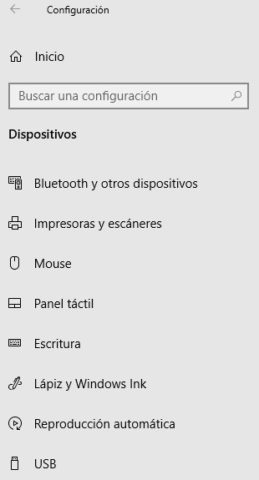
Sesuaikan pengaturan yang diperlukan untuk Windows 10
Sekarang Anda akan melihat semua opsi koneksi yang ditawarkan oleh perangkat ini di sistem operasi Microsoft (tergantung pada versinya Windows 10 yang Anda gunakan), di antaranya adalah bagian yang diperlukan Anda harus mengaktifkannya sehingga touchpad berhenti berfungsi ketika koneksi mouse eksternal terdeteksi. Ini disebut Biarkan touchpad tetap aktif saat mouse terhubung dan ketika Anda menemukannya konfirmasikan dinonaktifkan Fungsi ini: jika tidak, silakan klik secara teratur.
Anda mungkin tidak menemukan kemungkinan ini di antara bagian-bagian yang ditunjukkan pada laptop, ini biasanya disebabkan oleh a pengontrol eksternal terpasang adalah orang yang mengeksekusi tindakan ini dan karena itu dihapus dari antarmuka itu sendiri Windows 10. Verifikasi ini dengan mengklik tautan yang disebut Konfigurasi tambahan. Jendela terbuka dengan semua kemungkinan yang ditawarkan oleh perangkat keras Dan di antara mereka, Anda harus mencari yang memungkinkan Anda menonaktifkan touchpad ketika mendeteksi koneksi USB mouse.
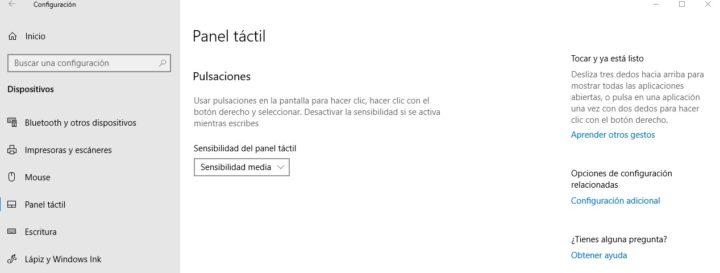
Setelah melakukan semua ini, Anda selesai (Anda mungkin perlu me-restart laptop). Mulai sekarang, kapan mouse touchpad eksternal akan berhenti berfungsi, dan karenanya tindakan yang tidak diinginkan saat ditekan saat mengetik hanya akan menjadi riwayat. Sederhana dan efisien, yang datang untuk mengkonfirmasi itu Windows 10 adalah sistem operasi yang penuh dengan opsi, meskipun beberapa di antaranya lebih tersembunyi daripada yang seharusnya.




